שימוש ביישום 'קיצורים' כדי ליצור ולנהל קיצורים
היישום 'קיצורים' מאפשר לכם לבצע פעולות שונות ביישומים, באמצעות הקשה או על-ידי בקשה מ-Siri. למדו כיצד ליצור, לערוך ולמחוק קיצור. או, אם אתם מחפשים השראה, נסו כמה מקיצורי ברירת המחדל המותאמים אישית בכרטיסיה 'הקיצורים שלי', או בקרו בכרטיסיה גלריה כדי לגלות דרכים חדשות להפוך את היישומים שלכם לאוטומטיים.
למשל, קיצור ב-iPhone שיכול לעזור להקל על הנסיעה היומית שלכם עשוי לכלול רצף של שלוש פעולות:
- יישום הנסיעה שבחרתם מציע לכם מסלול הביתה.
- שעת ההגעה נשלחת אל בן משפחה.
- פרק מהפודקאסט האהוב עליכם מושמע.
לאחר שיצרתם קיצור, תוכלו להפעילו אם פשוט תאמרו 'היי Siri' ואז את שם הקיצור שאותו יצרתם.

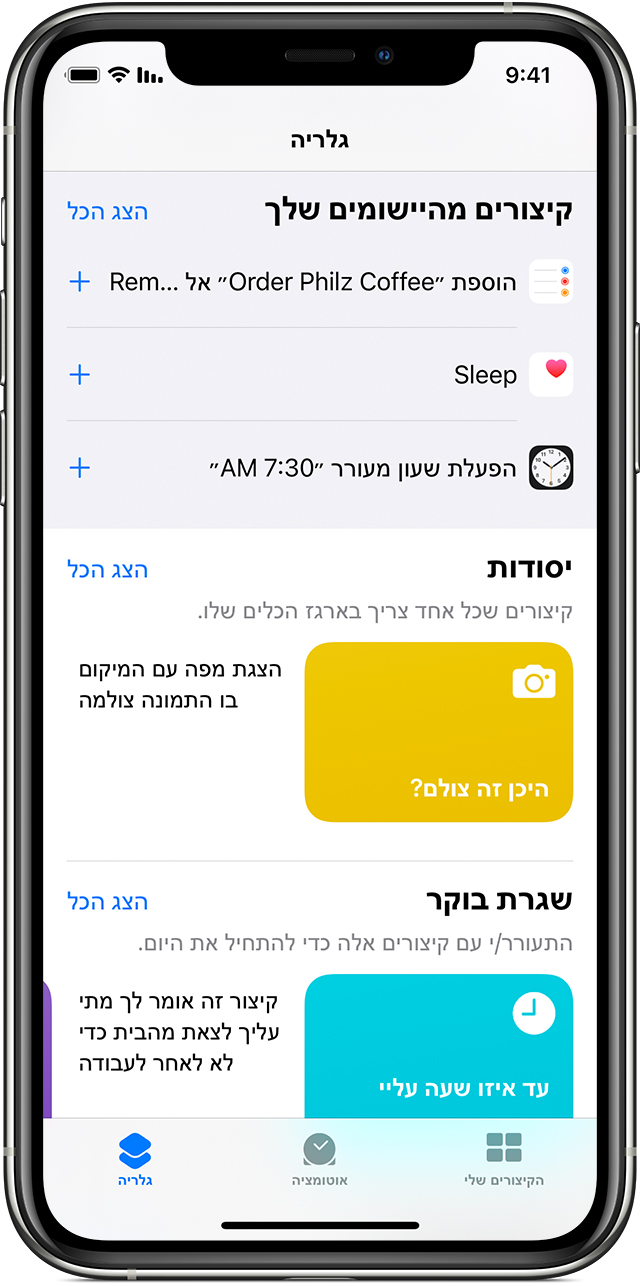
מציאת קיצורים חדשים ב'גלריה'
קיצורים מופיעים ב'גלריה' בהתאם ליישומים ולפעולות שבהם אתם משתמשים הכי הרבה. כדי להוסיף קיצור:
- ב-iPhone, ב-iPad או ב-iPod touch, פתחו את היישום 'קיצורים'.
- הקישו על הכרטיסיה 'גלריה'.
- תחת 'קיצורים מהיישומים שלך', הקישו על 'הצג הכל' כדי לראות פעולות מיישומים שונים.
- הקישו על לחצן ההוספה
 לצד קיצור שתרצו להוסיף.
לצד קיצור שתרצו להוסיף. - הקישו על 'הוסף ל-Siri'.
כדי להפעיל את הקיצור, פשוט אמרו "היי Siri", ואז את שם הקיצור.

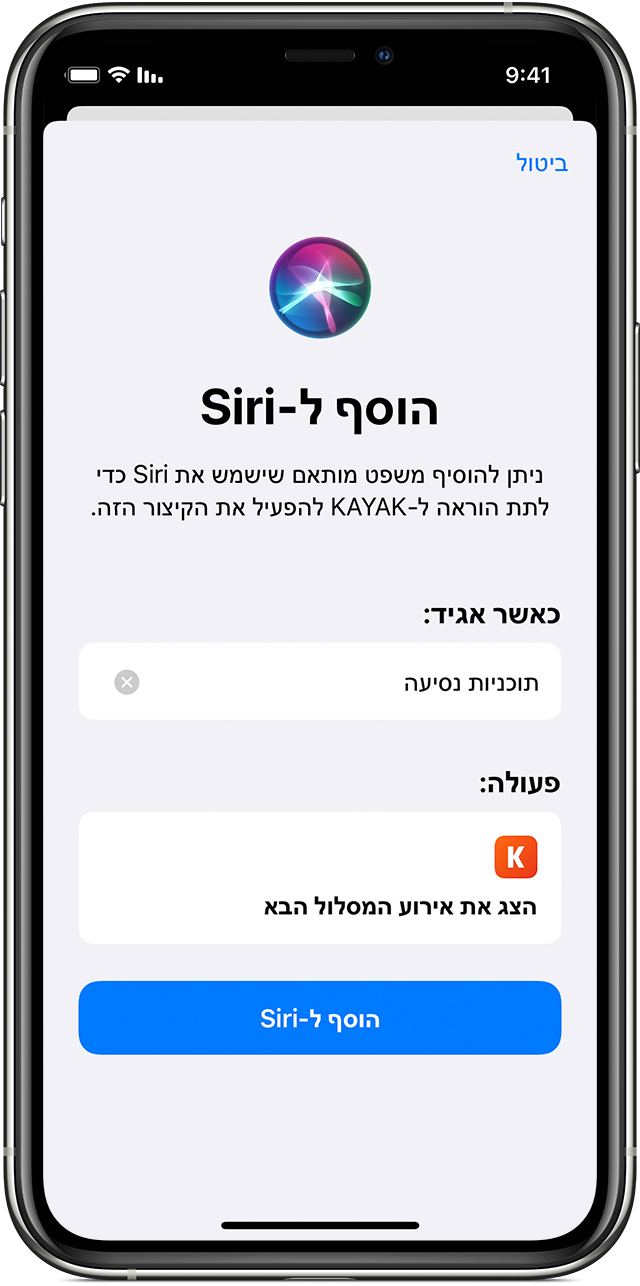
הוספת קיצור מיישום של צד שלישי
יישומים רבים תומכים בהוספת קיצור באמצעות Siri. חפשו את 'הוסף ל-Siri' ![]() בעת השימוש ביישום או בהגדרות היישום.
בעת השימוש ביישום או בהגדרות היישום.
- הקישו על הלחצן 'הוסף'
 או 'הוסף ל-Siri'
או 'הוסף ל-Siri'  לצד קיצור דרך שתרצו להוסיף.
לצד קיצור דרך שתרצו להוסיף. - הקישו על 'הוסף ל-Siri'.
יישומים של צד שלישי צריכים לתמוך ב'קיצורים של Siri' כדי שיהיה אפשר להוסיף קיצורים רלוונטיים ל-Siri. אם אתם לא רואים קיצור עבור יישום של צד שלישי, בדקו ב-App Store אם היישום תומך ב'קיצורים של Siri'.

הפעלת קיצור בעזרת Siri
תוכלו להפעיל כל קיצור שיש לכם באמצעות בקשה מ-Siri ב-iPhone, ב-iPad, ב-iPod touch, ב-Apple Watch או ב-HomePod. פשוט אמרו "היי Siri" ואת שם הקיצור.
הפעלת 'קיצורים של Siri' מחייבת iOS 12 ואילך ב-iPhone, ב-iPod touch, ב-HomePod או ב-Apple Watch Series 3 ואילך, ו-iOS 12 או iPadOS ואילך ב-iPad. ייתכן שקיצורים שמחייבים פתיחת יישום לא יעבדו ב-HomePod וב-Apple Watch.

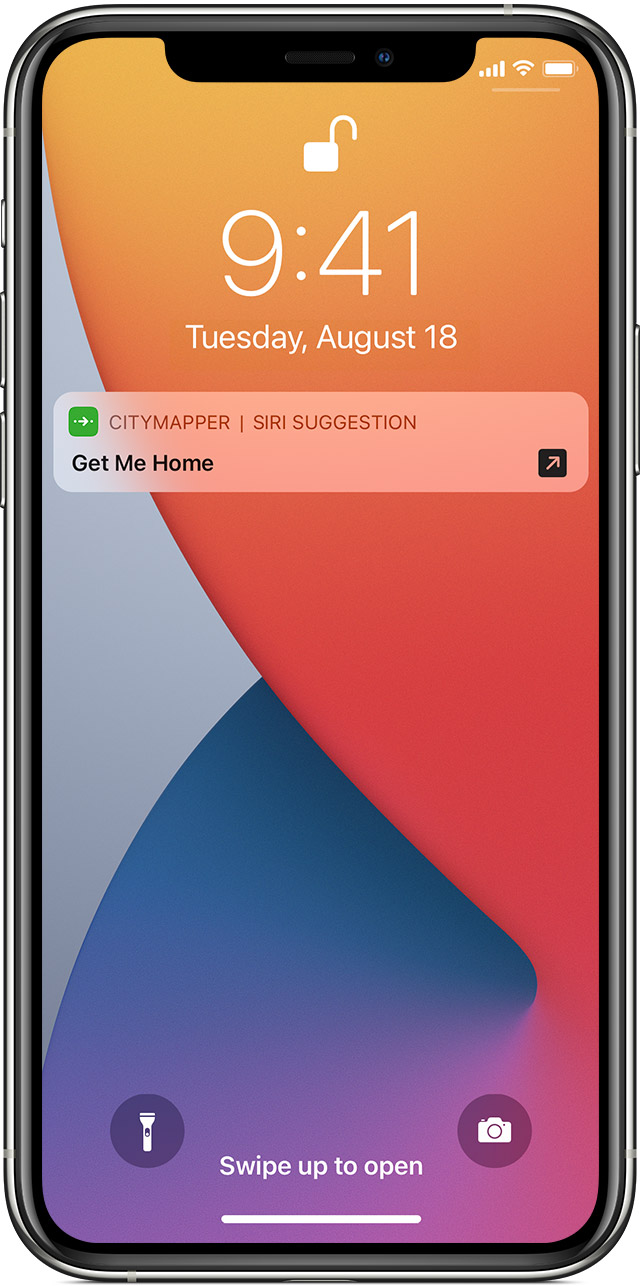
הצעת קיצורים בדיוק כאשר אתם זקוקים להם
Siri לומדת את שגרת השימוש שלכם ביישומים. לאחר מכן, Siri מציעה דרך קלה לבצע משימות נפוצות במסך הנעילה או בחיפוש. למשל, אם אתם משתמשים באותו יישום נסיעה בכל יום, ייתכן כי Siri תציע לכם להתחיל במסלול הביתה.
כדי להשתמש בהצעה של Siri, פשוט הקישו עליה במסך הנעילה. או החליקו שמאלה במסך כדי להציג את החיפוש, ואז הקישו על ההצעה של Siri.
אם אינכם רוצים לראות את 'הצעות של Siri', עברו אל 'הגדרות' > 'Siri וחיפוש', גללו למטה והשביתו את 'הצעות בזמן ביצוע חיפוש', 'הצעות במסך הנעילה', 'הצעות במסך הבית' ו'הצעות בזמן שיתוף'.

מידע נוסף
- רוצים להפעיל קיצורים בכל iPhone, iPad, iPod touch, Apple Watch או HomePod שבבעלותכם? פשוט התחברו ל-iCloud באמצעות אותו Apple ID בכל אחד מהמכשירים.
- לא רואים את הקיצור שבו אתם רוצים להשתמש? ייתכן שצריך לפתוח את היישום ולבצע את הפעולה לפני שהיא תופיע ברשימת ההצעות לקיצורים.
- קבלו מידע נוסף על השימוש ב-Siri עם היישום 'קיצורים'.